Potresti essere in grado di pagare l'abbonamento a Apple Music, ma arriverà un momento in cui non avrai risorse per mantenerlo. Forse sei troppo occupato per effettuare la transazione. Forse hai speso tutti i tuoi soldi per qualcosa di più importante.
In ogni caso, non avrai un abbonamento Apple Music per sempre. Sfortunatamente, Apple non chiarisce i dettagli su cosa succede quando smetti di pagare l'abbonamento. Quindi, questo pone la domanda, se annulli Apple Music mantieni i brani?
Scopri la risposta a questa domanda e altro ancora attraverso questa guida. E offriremo un ottimo strumento per aiutarti ottieni Apple Music gratis e mantieni le canzoni per sempre sui tuoi dispositivi. Iniziamo scoprendo di più sull'abbonamento / abbonamento a Apple Music.
Contenuto dell'articolo Parte 1. Che cos'è l'abbonamento a Apple Music? Come partecipare?Parte 2. Cosa succede alla tua libreria musicale se annulli Apple Music? Tieni le canzoni?Parte 3. Annulla l'abbonamento a Apple Music ma mantieni le tue playlist e la libreria musicaleParte 4. Come conservare i brani di Apple Music per sempre anche dopo aver annullato l'abbonamento?Sommario
Ci sono molte cose che devi sapere sull'abbonamento a Apple Music. In questa sezione imparerai cos'è un abbonamento a Apple Music e come puoi iscriverti.
Apple Music è noto come servizio di streaming musicale. È simile a Spotify in modo che sia possibile accedervi tramite abbonamenti/abbonamenti. La piattaforma offre più di 60 milioni di brani.
Ci sono molte altre caratteristiche oltre al suo ampio catalogo. Ciò comprende ascolto offline, libreria musicale e altro ancora. Senza un abbonamento, non sarai in grado di accedere a tali funzionalità. Quindi, in altre parole, non puoi scaricare canzoni se non sei abbonato.
C'è solo un modo per entrare in Apple Music. Per farlo, devi seguire questi passaggi:
È così facile aderire al programma. Una volta fatto questo, dovresti essere in grado di farlo goditi i privilegi di un abbonato Apple Music.

Se annulli Apple Music mantieni i brani? Questa è solo una domanda che le persone spesso si pongono quando cercano di aderire al programma.
Quindi, procediamo rispondendo a questa domanda e a molte altre.
Sfortunatamente, perdi le tue canzoni. Non importa da quanto tempo paghi un abbonamento a Apple Music. Le canzoni spariranno ancora
Perderai le tue playlist quando annulli l'abbonamento a Apple Music. Questo include tutti i brani che si trovano all'interno della playlist.
A volte, i brani possono essere ancora nella playlist ma non sono accessibili. In altri casi, la playlist risulterà vuota. Se sei sfortunato, la playlist potrebbe scomparire del tutto.
Normalmente, i tuoi brani e le tue playlist torneranno una volta pagato per un nuovo abbonamento a Apple Music. Tuttavia, ci sono casi in cui gli utenti tendono a ricominciare da capo anche dopo essere tornati. Questo è uno dei problemi che Apple dovrebbe risolvere.
Quindi, come conservare per sempre le canzoni di Apple Music? Questo è probabilmente ciò a cui miri quando sei andato a questa guida. Ci arriveremo più avanti, ma per ora concentriamoci su altri dettagli.
Nonostante ne conoscessi le conseguenze, hai comunque deciso di far passare la tua decisione di annullare l'abbonamento. Quindi, quali sono i passaggi su come annullare Apple Music?
Prima di approfondire, controlla alcune note sull'annullamento di un abbonamento:
Nota: Per scoprire come mantenere Apple Music dopo la prova gratuita, continua a leggere Parte 4.
Puoi gestire il tuo abbonamento a Apple Music purché tu abbia accesso all'app Apple Music. Quindi, discuteremo i passaggi per iPhone, Mac/PC e Android.
Nel caso di dispositivi iOS, non è necessario installare Apple Music. Non è perché è un'app predefinita. È semplicemente perché puoi gestire il tuo abbonamento tramite Impostazioni. Ora iniziamo con i passaggi:
Ciò annullerà l'abbonamento e non si rinnoverà dopo la data di fatturazione successiva. Se non vedi l'opzione Annulla abbonamento, probabilmente l'hai già annullato o stai utilizzando solo una prova gratuita.
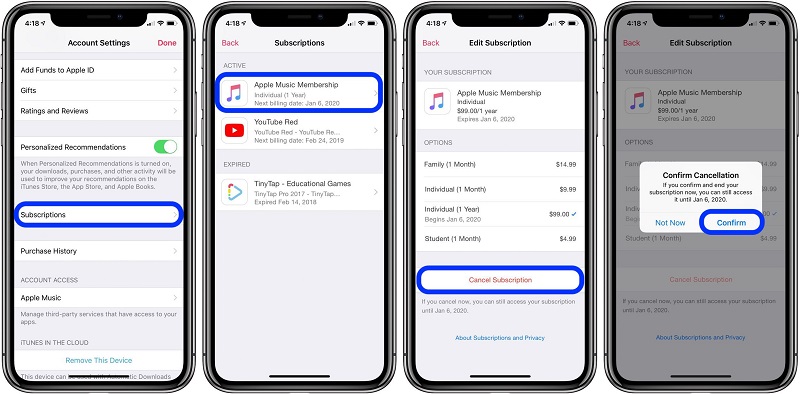
Se non sei in possesso di un dispositivo iOS, puoi comunque gestire il tuo abbonamento tramite iTunes. Questa app è disponibile su Mac e PC e i passaggi sono diversi da quando usi il tuo iPhone. Di seguito sono riportati i passaggi che è necessario seguire:
Nota: Se sei un utente di PC, devi prima scaricare e installare il software. Gli utenti Mac hanno già installato iTunes per impostazione predefinita.
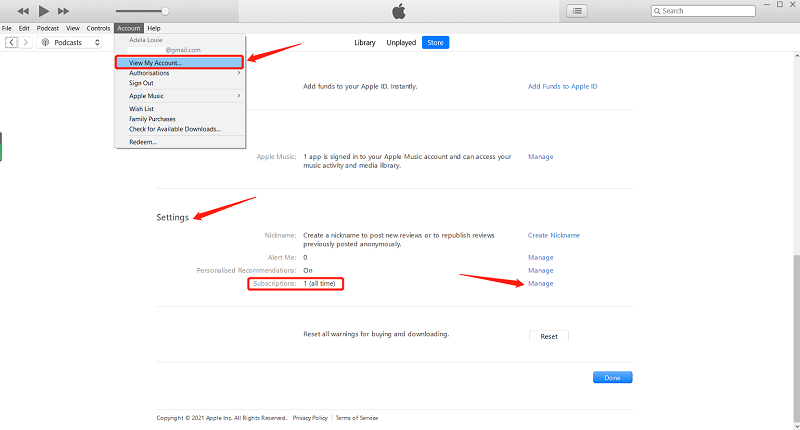
Infine, puoi annullare l'abbonamento a Apple Music utilizzando il tuo dispositivo Android. Devi avere Apple Music installato sul tuo computer per poterlo fare. Ad ogni modo, questi sono i passaggi che devi seguire:
Con questo, puoi praticamente dire che è facile annullare l'abbonamento. Ciò che non è facile è affrontare le conseguenze dell'annullamento dell'abbonamento.
Se annulli Apple Music conservi le canzoni? Risponderei di sì perché possiamo utilizzare un software di downloader di Apple Music.
TuneSolo Apple Music Converter è uno strumento che ti consente di conservare le tue canzoni anche dopo aver annullato l'abbonamento a Apple Music. Ma non va come pensi.
TuneSolo Apple Music Converter è un potente strumento in grado di convertire i brani di Apple Music in MP3, WAV, FLAC e altri formati audio comuni. Lo strumento può preservare la qualità originale dei brani rimuovendo la protezione DRM, che consente di ascoltarli offline senza abbonamento.
Ecco alcune delle caratteristiche principali di questo software:

Probabilmente ne sei già convinto TuneSolo è la scelta migliore per conservare le tue canzoni per sempre. Quindi procediamo con i passaggi al più presto:
Note:: La nuova versione di Tunesolo Apple Music Converter non richiede più la sincronizzazione con iTunes per elaborare più la conversione della musica offline! Esso ha un web player Apple Music integrato per aumentare l'efficienza del download.
Basta fare clic sul pulsante "Apri il web player Apple", quindi puoi accedere al web player integrato. Accedi al tuo account Apple per sfogliare la libreria e scaricare o convertire la musica Apple utilizzando il software.

Seleziona un brano, una playlist o un album, quindi trascinalo direttamente nella bolla rossa sul lato destro del software. Tunesolo Apple Music Converter aggiungerà tutte le tracce di Apple Music selezionate alla coda di conversione.
Nelle finestre di conversione a comparsa, puoi selezionare un formato di output e la cartella in cui salvare i brani scaricati.
Dopo aver selezionato i brani e configurato le impostazioni, fai clic su "Converti". Questo avvierà il processo e devi solo aspettare che sia finito. Ora puoi conserva le tue canzoni per sempre.

Se annulli Apple Music mantieni i brani?
È naturale fare questo tipo di domande. Dopotutto, Apple non ti dice esattamente la risposta. Dicono solo che puoi accedere ad Apple Music mentre l'abbonamento è attivo.
Sfortunatamente, alcune persone sono già cadute in questa trappola. Hanno cancellato la loro iscrizione e si sono ritrovati con una perdita. Se non vuoi che ciò accada, puoi sempre provare la mia raccomandazione coinvolgendo Tunesolo convertitore.
Casa
Apple Music Converter
Se annulli Apple Music mantieni le canzoni?
Commenti(0)
Rispondi
1.Il tuo nome
2.La tua e-mail
3.La tua recensione
© Copyright 2025 TuneSolo Software Inc. Tutti i diritti riservati.
Lascia un commento
1.Il tuo nome
2.La tua e-mail
3.La tua recensione
Invio